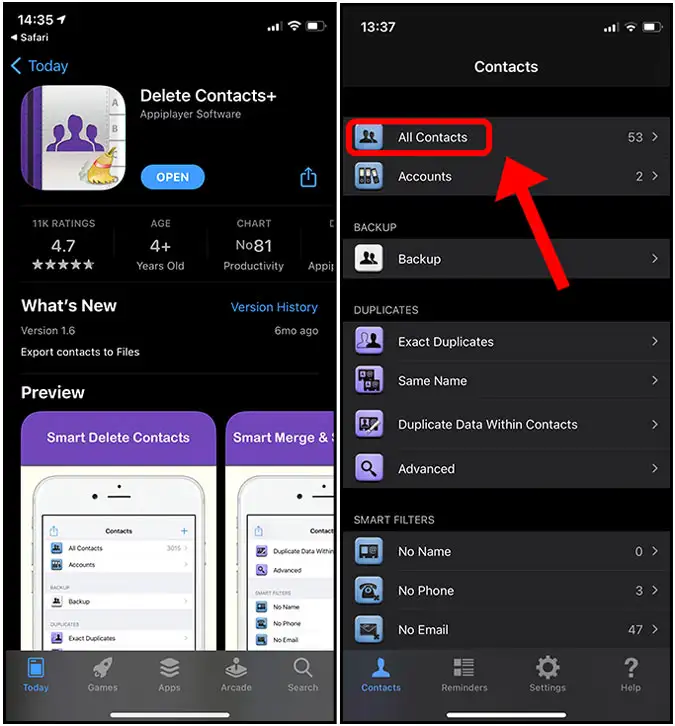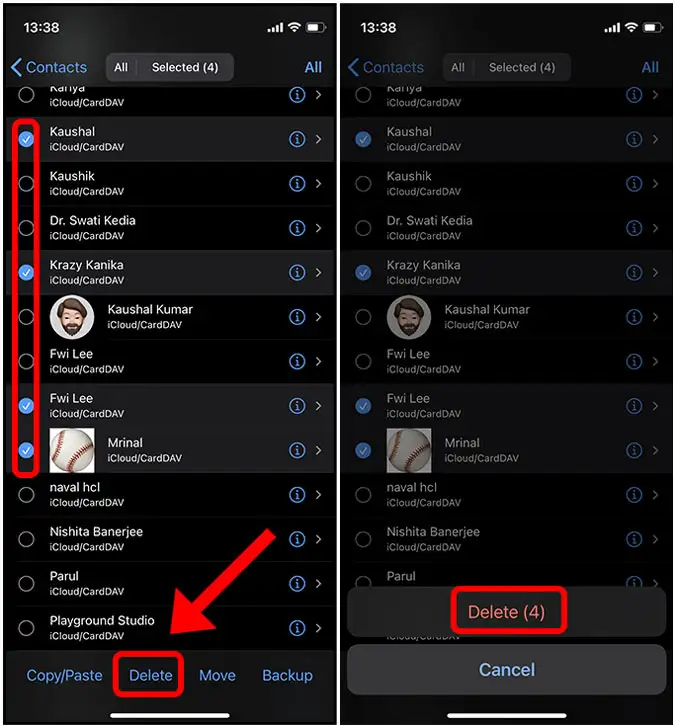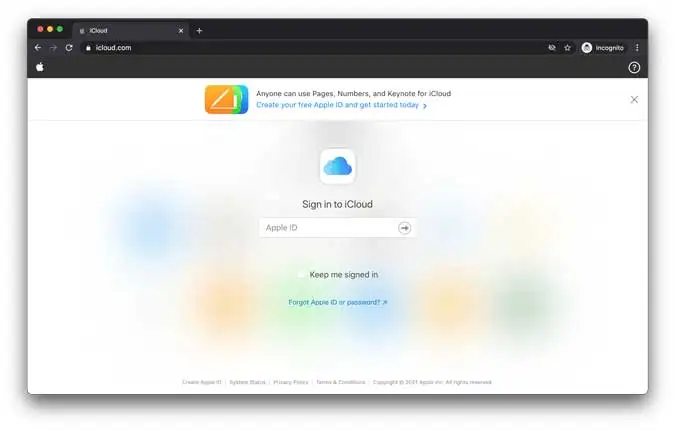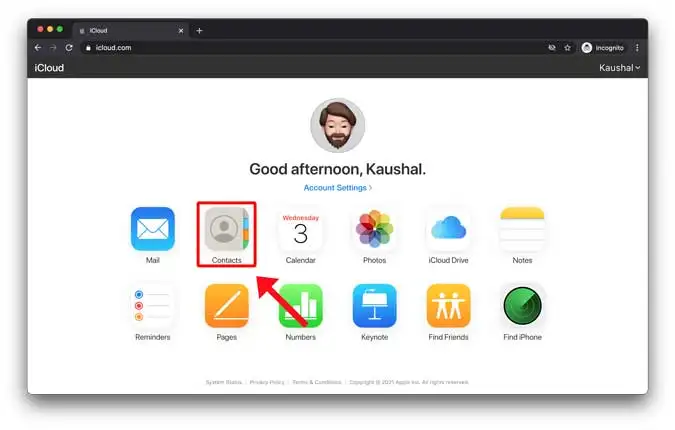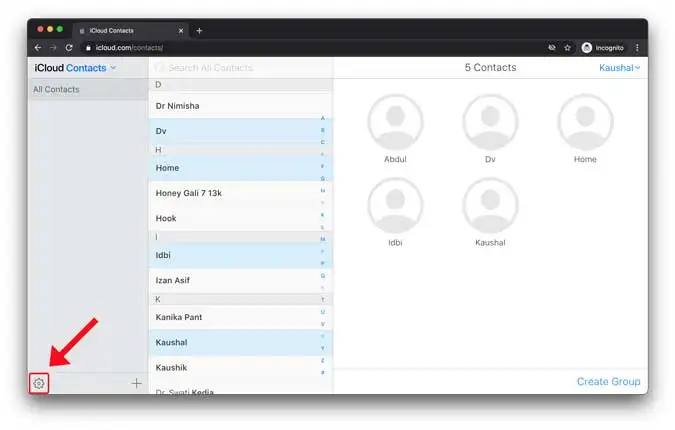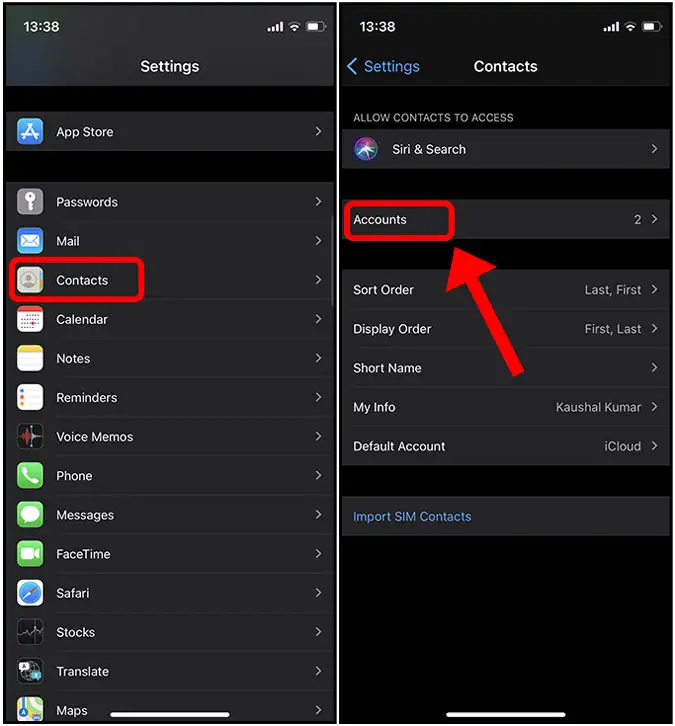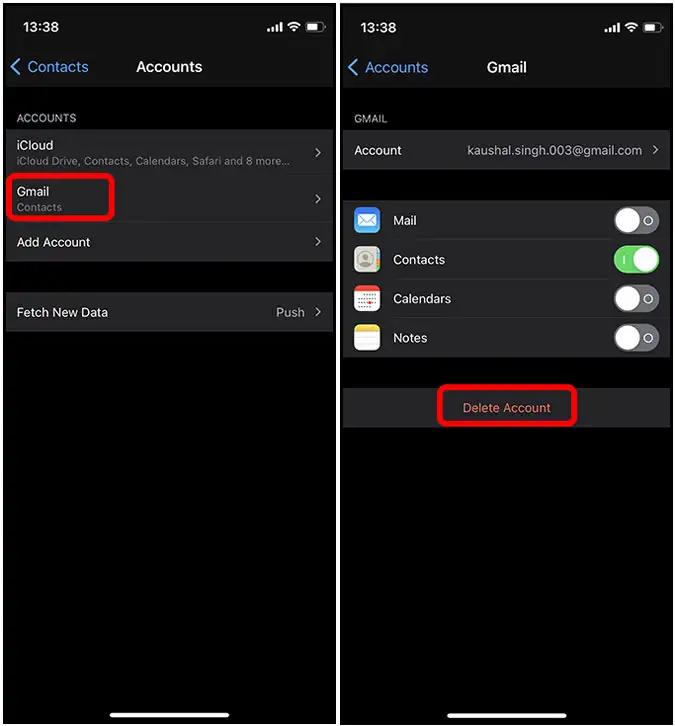Pehea e holoi ai i nā pilina a pau ma iPhone
Ma hope o nā makahiki o ka mālama ʻana i nā pilina no nā poʻe like ʻole, ua ʻike wau ua piha kaʻu puke pili i nā helu aʻu i makemake ʻole ai. Eia nō naʻe, ʻike koke wau ʻaʻole maʻalahi ka holoi ʻana i nā pilina ma ka iPhone, no ka mea, ʻaʻohe ala maopopo e koho ai i nā mea pili i makemake ʻia. Inā makemake ʻoe e ʻike pehea e holoi ai i nā leka uila a i ʻole lākou āpau ma iPhone, aia ʻoe ma kahi kūpono. Ua uhi ʻia nā ʻano hana āpau no laila e ʻike kākou iā lākou.
1. Holoi i kahi pilina pili ma iPhone
E kamaʻilio mua mākou e pili ana i ka holoi ʻana i kahi leka hoʻokahi mai kāu iPhone ma mua o ka uhi ʻana i nā ʻanuʻu e holoi i nā pilina ma ka nui. No ka poʻe ʻike ʻole pehea e hana ai i kēia, hiki ke hahai ʻia kēia mau ʻanuʻu:
- E wehe i ka app Contacts ma kāu iPhone.
- E ʻimi i ka pilina āu e makemake ai e holoi a kāomi iā ia.
- E ʻike ʻia ka ʻaoʻao pili, kaomi i ke pihi "Edit" ma ka ʻaoʻao ʻākau o luna.
- E kaomi i lalo a hiki i ka "Delete Contact" koho a kāomi iā ia.
- E ʻike ʻoe i kahi leka hōʻoia e hōʻoia i ka holoi ʻana, kaomi ma luna o "Delete Contact" e hōʻoia i ka hana.
E holoi kēia i ka mea i koho ʻia mai kāu iPhone. I kēia manawa, hiki iā mākou ke neʻe i ka wehewehe ʻana pehea e holoi ai i nā pilina ma ka nui.
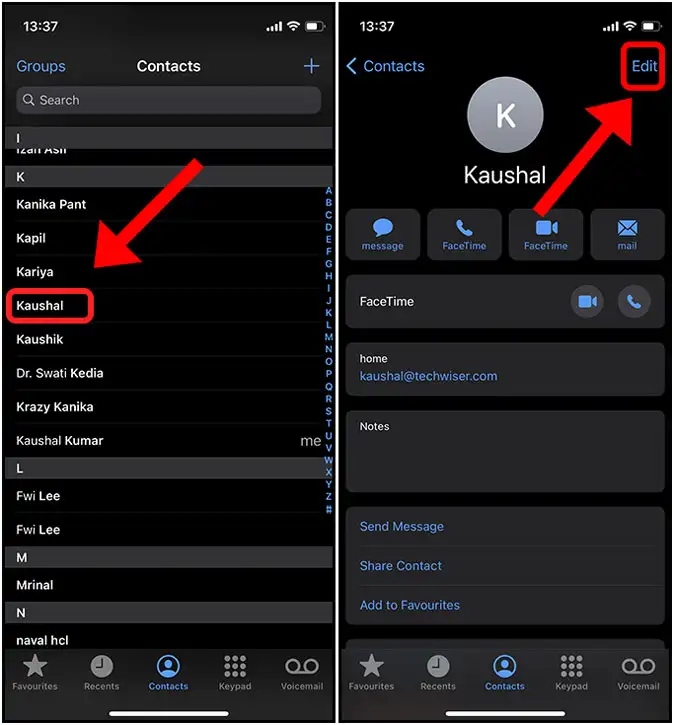
Hiki iā ʻoe ke kaomi i lalo a kaomi i ka pihi Delete Contact e holoi i ka mea i koho ʻia mai kāu mau pilina iPhone.
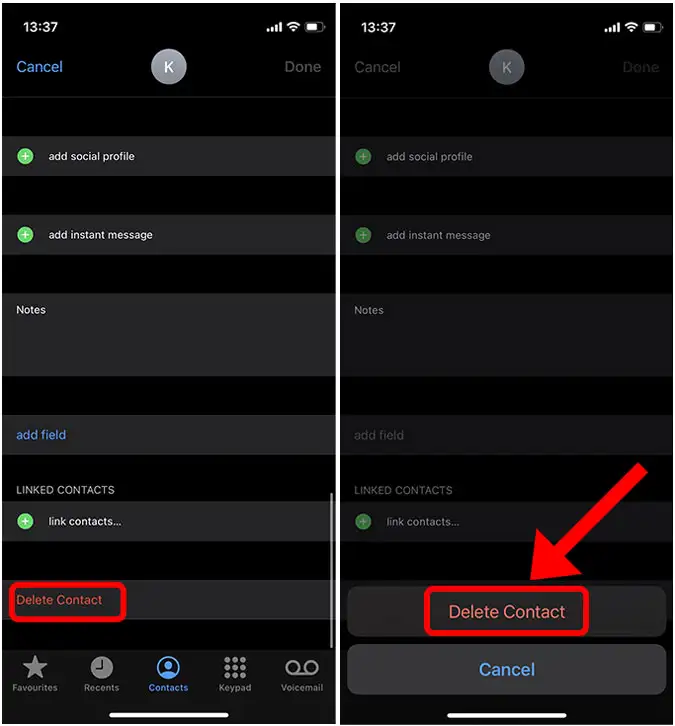
2. Holoi i nā mea hoʻopili lehulehu ma iPhone
ʻOiai ʻaʻohe ala ʻoiaʻiʻo e hoʻopau i nā pilina ma ka nui, aia kahi noi maʻalahi e hiki ke hoʻohana maʻalahi i kēia hana. palapala noi Holoi i nā Hoʻokaʻaʻike + Hoʻolālā ʻia e kōkua iā ʻoe e ʻimi a hoʻopau i nā pilina ma kekahi mau hana maʻalahi. Hāʻawi kēia noi iā ʻoe e kānana i nā kope a hoʻopau i nā leka uila me nā kikoʻī i nalowale. Hiki iā ʻoe ke hoʻohana i kēia app no ka ʻimi maʻalahi a me ka holoi ʻana i nā pilina ma kāu iPhone, e kōkua iā ʻoe e hoʻomaʻemaʻe i kāu puke pili.
E hoʻomaka ma ke kau ʻana Holoi i nā Hoʻokaʻaʻike E wehe i ka polokalamu. E ʻike ʻoe i nā kānana like ʻole e like me nā kope pololei, inoa like, ʻaʻohe leka uila, etc. Hiki iā ʻoe ke koho i ka kānana āu e makemake ai e ʻimi i nā pilina āu e makemake ai e holoi.
Hiki iā ʻoe ke kaomi i ka pahu pahu ma ka ʻaoʻao o kēlā me kēia hoapili āu e makemake ai e holoi. Ma hope o ke koho ʻana i nā mea pili a pau āu e makemake ai e holoi, hiki iā ʻoe ke kaomi i ke pihi holoi ma ka ʻākau e hana i ka hana a holoi i nā mea i koho ʻia i ka nui.
3. Holoi a pau Hoʻokaʻaʻike ma iPhone me iCloud
ʻO kekahi ala maʻalahi e holoi i nā pilina a pau mai kāu iPhone ʻo ka hoʻohana ʻana iā iCloud. Hāʻawi ka lawelawe i nā pilina a pau e hoʻopili ʻia i kekahi mea Apple i hoʻopaʻa inoa ʻia me ka Apple ID like, a hiki iā mākou ke hoʻopau maʻalahi i nā pilina ma ka nui. No ka hana ʻana i kēia kaʻina hana, hiki iā ʻoe ke hahai i kēia mau ʻanuʻu:
- E wehe i kahi moʻokāki iCloud ma kāu pākaukau.
- Hoolilo i iCloud.com A e kau inoa me kāu Apple ID.
- Ma hope o ke komo ʻana, kaomi ma luna o "Contacts" e wehe i kāu puke helu helu.
- E kaomi iā "Ctrl + A" (a i ʻole "Command + A" inā hoʻohana ʻoe i Mac) e koho i nā mea hoʻopili āpau ma ka puke helu wahi.
- Ma hope o ke koho ʻana, kaomi i ka pihi "Settings" aia ma ka ʻaoʻao ʻākau o luna, a laila koho "Delete".
- E ʻike ʻoe i kahi ʻōlelo luhi e hoʻopau ʻia nā mea pili i koho ʻia, kaomi ma ka "Delete" e hōʻoia i ka hana.
Ma kēia ala, hiki iā ʻoe ke holoi i nā pilina a pau mai kāu iPhone me ka hoʻohana ʻana i ka lawelawe iCloud. E makaʻala, hiki i kēia kaʻina hana ke holoi i nā pilina a pau i mālama ʻia ma kahi moʻokāki iCloud, no laila pono ʻoe e hōʻoia ʻaʻole holoi ʻia nā pilina koʻikoʻi a pono paha.
Ke kau inoa ʻoe, hiki iā ʻoe ke kāomi i nā Contacts e hōʻike i nā pilina a pau i hoʻonohonoho ʻia i kāu moʻokāki iCloud.
E ʻike ʻoe i nā pilina āpau i loaʻa ma kāu iPhone. No ke koho ʻana i nā leka āu e makemake ai e holoi, hiki iā ʻoe ke kaomi i ke kī "CMD" (a i ʻole "Ctrl" inā ʻoe e hoʻohana nei i ka Windows) a kaomi i kēlā me kēia leka āu e makemake ai e holoi. Ma hope o ke koho ʻana i nā mea hoʻopili a pau āu e makemake ai e holoi, hiki iā ʻoe ke kaomi i ka ikona hoʻonohonoho i loaʻa ma ka ʻaoʻao hema hema e hana i ka hana.
Ke hoʻopau ʻoe i ke koho ʻana i nā mea hoʻopili a pau āu e makemake ai e holoi, hiki iā ʻoe ke kaomi i ke koho "Delete" e wehe koke i nā mea i koho ʻia mai iCloud a me nā mea āpau.
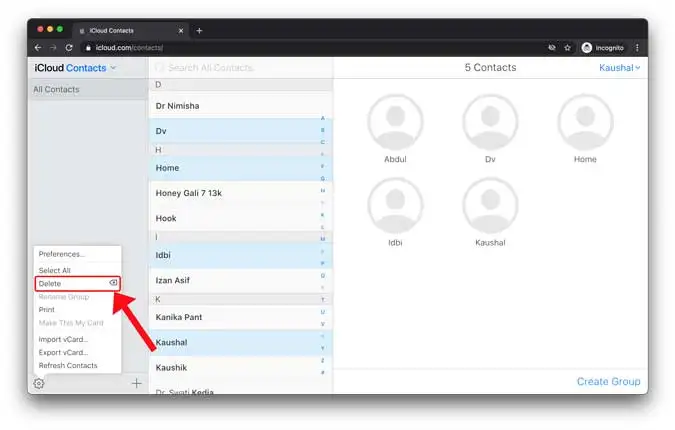
4. Holoi i nā pilina a pau mai nā lawelawe ʻē aʻe
Ma waho aʻe o nā pilina i mālama ʻia ma iCloud, ʻae ʻo Apple iā ʻoe e hoʻokomo a hoʻopaʻa i nā pilina mai nā lawelawe ʻē aʻe e like me Google, AOL, Yahoo, Microsoft, Outlook, a me nā mea hou aku. E ʻike pinepine ʻia kēia mau pilina ma ka app Contacts, a inā makemake ʻoe e holoi i ka papa inoa holoʻokoʻa, pono ʻoe e hana i kēlā mai ka app Settings.
No ka wehe ʻana i ka ʻaoʻao Settings o Contacts ma kāu iPhone, hiki iā ʻoe ke hana i kēia mau hana:
- E wehe i ka app Settings ma kāu iPhone.
- E kaomi i lalo a hiki i ka koho "Contacts".
- Kaomi ma "Contacts" e hele i kā lākou ʻaoʻao hoʻonohonoho.
- E kaomi i nā moʻokāki e wehe i nā moʻokāki i kau inoa ʻia ma kāu iPhone.
Ma kēia ala, hiki iā ʻoe ke wehe i ka ʻaoʻao hoʻonohonoho o nā hoapili a komo i nā moʻokāki i pili iā lākou ma kāu iPhone.
Ke pā ʻoe i nā moʻokāki ma ka ʻaoʻao Settings o Contacts ma kāu iPhone, e ʻike ʻia nā moʻokāki āpau e pili ana me ia. Hiki iā ʻoe ke kāomi i ka moʻokāki āu e makemake ai e wehe a laila koho i ke koho "Delete Account" e wehe iā ia mai kāu iPhone.
Pehea e holoi ai i nā pilina a pau ma iPhone
1. Hoʻomaʻemaʻe i nā mea hoʻopili pālua!
Cleanup Duplicate Contacts app! He polokalamu manuahi ia i loaʻa ma ka Apple App Store e kōkua ana i ka wehe ʻana i nā pilina pālua me ka maʻalahi a me ka wikiwiki. Pono kēia app no ka poʻe pilikia i ka hoʻopā pinepine ʻana i nā pilina.
Hiki i ka app Cleanup Duplicate Contacts!s ke loaʻa i nā pilina paʻalua e pili ana i nā pae like ʻole e like me ka inoa, ka leka uila, ka helu kelepona, ka helu o ka hui, a me nā mea hou aku. Hāʻawi ka palapala noi iā ʻoe e kuhikuhi i nā pilina e holoi ʻia a mālama i nā pilina maʻamau.
Cleanup Duplicate Contacts app! Loaʻa iā ia nā hiʻohiʻona ʻē aʻe e like me ka hoʻomaʻemaʻe ʻana i nā mea hoʻopili ʻaʻohe helu kelepona a i ʻole leka uila, e ʻike ana i nā pilina ʻaʻole i synced me iCloud, a keu aku.
Hoʻohana maʻalahi ka polokalamu, he maʻalahi a maʻalahi hoʻi ka hoʻohana ʻana i ka mea hoʻohana, a paʻa me nā mana iOS hou loa.
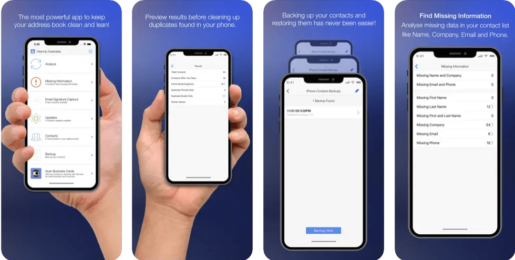
Nā hiʻohiʻona o ka app: Cleanup Duplicate Contacts!
- E ʻike i nā Hoʻokaʻaʻike Duplicate: Hiki i ka app ke hoʻomaopopo i nā pilina pālua e pili ana i nā koina like ʻole e like me ka inoa, ka leka uila, ka helu kelepona, ka helu ʻoihana, a me nā mea hou aku.
- Holoi i nā Hoa Hoʻokaʻalua: Ma hope o ke koho ʻana i nā hoapili pālua, hiki i ka app ke holoi maʻalahi a maʻalahi.
- E mālama i nā pilina mua: Hiki i ka app ke mālama i nā pilina mua a holoi i nā pilina pālua wale nō.
- E hoʻomaʻemaʻe i nā mea hoʻopili ʻaʻohe helu kelepona a i ʻole ka leka uila.
- E ʻike i nā mea hoʻokaʻaʻike ʻaʻole i hoʻonohonoho ʻia me iCloud.
- Mea hoʻohana Friendly Interface: He maʻalahi a maʻalahi ka hoʻohana ʻana i ka mea hoʻohana.
- Kūʻokoʻa: Loaʻa ka polokalamu no ka manuahi ma ka Apple App Store.
- Ka wikiwiki o ka hana: E hana wikiwiki ana ka palapala noi a he hana wikiwiki a maikaʻi hoʻi i ka wehe ʻana i nā pilina pālua.
- Kākoʻo no nā ʻōlelo like ʻole: Kākoʻo ka app i nā ʻōlelo like ʻole, me ka ʻōlelo Arabic, English, French, Spanish, a me nā mea hou aku.
- Kūlike Kiʻekiʻe: Ua kūpono ka polokalamu me nā mana hou loa o IOS, a hana ma nā polokalamu iOS āpau.
- Kākoʻo hoʻihoʻi: Hiki i ka palapala noi ke hana i kahi hoʻihoʻi o nā pilina ma mua o ka holoi ʻana iā lākou, a hiki ke hoʻihoʻi ʻia i ka manawa ma hope inā pono.
- Kākoʻo pilikino: mahalo ka palapala noi i ka pilikino o nā mea hoʻohana, a ʻaʻole ʻohi i nā ʻikepili pilikino e pili ana iā lākou.
Loaʻa. Hoʻomaʻemaʻe i nā mea hoʻopili pālua!
2. Nā polokalamu Hoʻopili Kiʻekiʻe
ʻO Top Contacts kahi polokalamu uku i loaʻa ma ka Apple App Store a hana ma iPhone a me iPad e holo ana iā iOS. Hoʻohana ʻia kēia noi e hoʻokele i nā pilina ma kāu kelepona.
Hiki ke hoʻohana ʻia nā Top Contacts no ka hoʻonohonoho maikaʻi ʻana i nā pilina, hoʻohui i nā ʻike hou aʻe i kēlā me kēia pilina, a hoʻokele i nā pilina punahele a koʻikoʻi hoʻi mai nā pilina ʻē aʻe.
Ma ke ʻano holoʻokoʻa, ʻo Top Contacts app kahi mea hana pono no ka mālama ʻana i nā pilina ma iPhones a me ka hoʻonohonoho ʻana i nā pilina maikaʻi. He mea hoʻohana maʻalahi ka polokalamu a me nā hiʻohiʻona pono. Akā pono ʻoe e hoʻomaopopo he polokalamu uku ia.
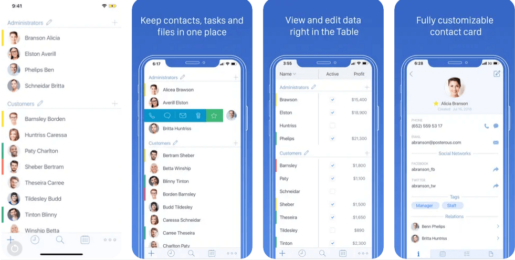
Nā hiʻohiʻona noiʻi ʻo Contacts
- Paid App: Pono nā mea hoʻopili kiʻekiʻe i ka uku no ka hoʻoiho a hoʻohana ʻana, a he mea keakea kēia no kekahi mau mea hoʻohana e makemake e mālama kālā hou aʻe.
- ʻAʻohe mana hoʻāʻo: ʻAʻole hāʻawi ka app i kahi mana hoʻāʻo, ʻo ia hoʻi ʻaʻole hiki i ka poʻe makemake e hoʻāʻo i ka app ma mua o ke kūʻai ʻana.
- Pono paha ka app no ka poʻe makemake i ka hoʻokele hoʻopili kiʻekiʻe: ʻO Top Contacts no ka poʻe makemake i ka hoʻokele hoʻokele kiʻekiʻe a ke ʻimi nei i nā hiʻohiʻona hou aʻe, a ʻaʻole pono paha no ka poʻe makemake wale i ka hoʻokele pili kumu.
- He kope paha kekahi mau hiʻohiʻona: ʻO kekahi mau hiʻohiʻona ma ka app Top Contacts he kope paha ia o kekahi mau polokalamu manuahi ʻē aʻe i loaʻa ma ka App Store.
- Ka nele o ke kākoʻo ʻōlelo ʻArabia: ʻAʻole kākoʻo ka app i ka ʻōlelo ʻAlapia, hiki ke hōʻemi ʻia i nā mea hoʻohana i ka ʻōlelo ʻAlapia a i ʻole nā ʻōlelo ʻē aʻe ma mua o ka ʻōlelo Pelekania.
- Hoʻonohonoho akamai: Hoʻonohonoho ka palapala noi i nā pilina me ka naʻauao, ʻoiai ʻo ia ka mea e ʻike ai i nā pilina i hoʻohana pinepine ʻia a hōʻike wikiwiki iā lākou.
- iCloud Compatibility: Hiki i ka app ke hana pū me kāu moʻokāki iCloud, e ʻae ana i nā pilina a me nā hoʻololi i hana ʻia ma ke kelepona e mālama ʻia a loaʻa i nā mea ʻē aʻe.
- Quick Sync: Hōʻike ka app i ka hoʻopili wikiwiki ʻana i nā pilina, kahi e hiki ai i ka app ke hoʻololi wikiwiki a hoʻololi koke i nā pilina.
- Hoʻohui i nā pilina mai nā media like ʻole: Hiki i ka app ke hoʻohui i nā pilina mai nā media like ʻole e like me ka leka uila, nā leka uila, a me nā polokalamu kaiapili.
- E kiʻi i ka ʻike hou aku: Hiki i ka app ke loaʻa ka ʻike hou aku e pili ana i kāu mau hoapili, e like me nā hanana e hiki mai ana, kahi hana, a me nā mea hou aku.
- Nā hiʻohiʻona memo: Hiki i ka app ke hoʻohui i nā memo i kēlā me kēia pilina, e ʻae ana i nā mea hoʻohana e lawe i nā memo koʻikoʻi ma nā hoʻopili.
Loaʻa Nā Hoʻopili Kiʻekiʻe
3. Mea hoʻopili maʻalahi
ʻO Easy Contacts kahi polokalamu hoʻokele pili pili manuahi no ka Android. Hāʻawi ka palapala noi i kahi mea hoʻohana maʻalahi a maʻalahi e hoʻohana a hiki i nā mea hoʻohana ke hoʻohui, hoʻoponopono a holoi i nā pilina me ka wikiwiki a me ka maʻalahi.
Hoʻohui maʻalahi i nā pilina. Hiki i nā mea hoʻohana ke hoʻohui i nā pilina hou me ka wikiwiki a me ka maʻalahi, ma ke kaomi ʻana i ke pihi "Add Contact" a komo i ka ʻike e pono ai.
ʻO nā mea āpau, ʻo Easy Contacts kahi mea hoʻokele hoʻokele kelepona Android e hāʻawi ana i kahi mea hoʻohana-friendly interface, sync contacts, hoʻohui i nā kiʻi, nā helu, ʻimi wikiwiki, hoʻoiho a lawe mai. He mea nui e hoʻomaopopo i ka loaʻa ʻana o ka app no ka manuahi ma ka Google Play Store a ʻaʻole koi i nā uku no ka hoʻohana ʻana.
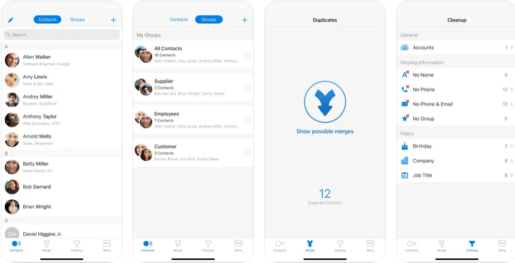
Nā hiʻohiʻona noiʻi Easy Contacts
- Sync Contacts: Hiki i nā Contacts maʻalahi ke hoʻopili i nā pilina me nā moʻokāki leka uila a me nā moʻolelo pilikanaka ʻē aʻe ma ke kelepona, e ʻae ana i nā hoʻopili e hoʻohui maʻalahi ʻia mai kēia mau kumu.
- Hoʻohui i nā kiʻi: Hiki i nā mea hoʻohana ke hoʻohui i nā kiʻi i nā hoapili, e ʻike maikaʻi iā lākou a e maʻalahi iā lākou ke ʻike.
- Nā Lepili: Hiki i nā mea hoʻohana ke hoʻokaʻawale i nā pilina i nā ʻano like ʻole, e like me ka ʻohana, nā hoa, a me ka hana, i mea e hoʻonohonoho maikaʻi ai iā lākou.
- Huli wikiwiki: Hāʻawi ka palapala noi i kahi hiʻohiʻona huli wikiwiki, e hiki ai i nā mea hoʻohana ke ʻimi wikiwiki i nā pilina, inā ma ka inoa, helu kelepona, a i ʻole ka helu.
- Export a Import: Hiki i nā mea hoʻohana ke hoʻokuʻu aku i nā pilina i kahi faila CSV a lawe mai iā lākou mai kahi faila CSV pū kekahi, e ʻae ai i ka hoʻololi maʻalahi o nā pilina i nā mea hana ʻē aʻe.
- Kākoʻo ʻōlelo he nui: Kākoʻo ka app i nā ʻōlelo he nui, e ʻae i nā mea hoʻohana mai nā ʻāina a me nā moʻomeheu like ʻole e hoʻohana maʻalahi i ka app.
- Hoʻihoʻi a hoʻihoʻi: ʻae ka noi i nā mea hoʻohana e hana i nā kope kope o nā pilina, i mea e mālama ai iā lākou i ka wā o ka nalowale a i ʻole ka pōʻino o ka hāmeʻa. Hiki i ka palapala noi ke hoʻihoʻi maʻalahi i nā pilina mai nā backup.
- Nā lā koʻikoʻi: Hiki i nā mea hoʻohana ke hoʻohui i nā lā koʻikoʻi i nā pilina, e like me nā lā hānau a me nā hanana kūikawā, e hoʻomanaʻo iā lākou i ka manawa.
- Memo kikokikona: Hiki i nā mea hoʻohana ke hoʻouna i nā leka uila i nā leka uila mai ka app, i mea e launa koke ai me lākou.
- Hiʻona hulina akamai: Hiki i ka palapala noi ke hiʻohiʻona ʻimi akamai, e kōkua ana i nā mea hoʻohana e ʻimi koke i nā pilina, ʻoiai inā he hewa ka huaʻōlelo a i ʻole ke kākau ʻana.
Loaʻa Hoʻopili maʻalahi
4. Hoʻokaʻaʻike Pili no Google Gmail
ʻO Contacts Sync no Google Gmail he polokalamu hoʻokele kelepona Android manuahi e hiki ai i nā mea hoʻohana ke hana i kā lākou kelepona kelepona me kā lākou moʻokāki Gmail. Hāʻawi ka palapala noi i kahi mea hoʻohana maʻalahi a maʻalahi hoʻi, a hiki i nā mea hoʻohana ke hoʻokele wikiwiki a maʻalahi.
ʻO nā mea a pau, ʻo Contacts Sync no Google Gmail he mea hoʻohana pono hoʻokele pili ma Android, e hāʻawi ana i nā hiʻohiʻona o ka syncing me ka moʻokāki Gmail, hoʻohui, hoʻoponopono a holoi ʻana i nā pilina, kākoʻo multi-account, auto-sync, a me ka hoʻokele pili hui. He mea nui e hoʻomaopopo i ka loaʻa ʻana o ka app no ka manuahi ma ka Google Play Store a ʻaʻole koi i nā uku no ka hoʻohana ʻana.
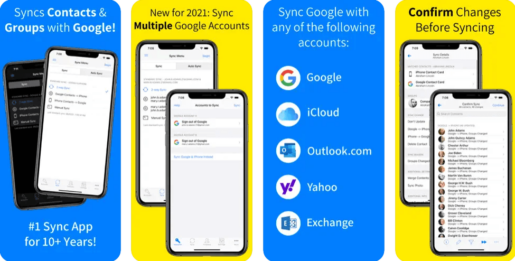
Hoʻopili Hoʻokaʻaʻike no nā hiʻohiʻona Google Gmail
- Hoʻopili i nā pilina: Hiki i nā mea hoʻohana ke hoʻopaʻa i nā pilina ma kā lākou kelepona me kā lākou moʻokāki Gmail, e mālama paʻa i nā pilina ma ke ao a loaʻa iā lākou mai nā mea ʻē aʻe i kau inoa ʻia me ka moʻokāki like.
- Hoʻohui, hoʻoponopono, a holoi i nā mea hoʻopili: Hiki i nā mea hoʻohana ke hoʻohui, hoʻoponopono, a holoi i nā mea hoʻopili, ma o ka app a i ʻole sync me kā lākou moʻokāki Gmail.
- Kākoʻo Moʻokāki Nui: Hiki i nā mea hoʻohana ke hoʻohui i nā moʻokāki Gmail he nui i ka app, e hoʻonohonoho i nā pilina mai nā moʻolelo Gmail ʻē aʻe.
- Auto-sync: Hiki ke hoʻonohonoho ʻia ka polokalamu i nā leka uila i kēlā me kēia manawa, e hōʻoia i ka hoʻonui ʻia ʻana o nā pilina.
- Hoʻoponopono hui hui: Hiki i nā mea hoʻohana ke hana maʻalahi a hoʻokele i nā hui o nā hui, no ka hoʻonohonoho maikaʻi ʻana o nā pilina.
- Kākoʻo ʻimi wikiwiki: Hiki i ka app ke ʻimi i ka hulina wikiwiki, kahi e maʻalahi ai ka loaʻa koke ʻana o nā pilina.
- Kaʻana wikiwiki: Hiki i nā mea hoʻohana ke kaʻana maʻalahi i nā pilina ma o ka leka uila a i ʻole nā noi ʻē aʻe, e like me WhatsApp a i ʻole Facebook Messenger.
- ʻO ka hiki ke hoʻohui i nā kiʻi: Hiki i nā mea hoʻohana ke hoʻohui i nā kiʻi i nā pilina, i mea e hoʻonui ai i ka ʻike mea hoʻohana a ʻike maikaʻi i nā pilina.
- Hoʻokele i nā pilina mai Gmail: Hiki i nā mea hoʻohana ke hoʻokele i nā pilina mai kā lākou moʻokāki Gmail ma ke kamepiula, ma ka hoʻohui ʻana, hoʻoponopono a holoi ʻana paha i nā mea hoʻopili, e hoʻololi ʻia nā loli i ka app ma ke kelepona.
- Hoʻihoʻi a hoʻihoʻi: ʻae ka noi i nā mea hoʻohana e hana i nā kope kope o nā pilina, i mea e mālama ai iā lākou i ka wā o ka nalowale a i ʻole ka pōʻino o ka hāmeʻa. Hiki i ka palapala noi ke hoʻihoʻi maʻalahi i nā pilina mai nā backup.
Loaʻa Hoʻopaʻa hoʻopili no Google Gmail
5. Cleaner Pro
He polokalamu manuahi ʻo Cleaner Pro no iPhone a me iPad e kōkua ana i nā mea hoʻohana e hoʻomaʻemaʻe, hoʻopaʻa pono i ka hana a mālama i ka pilikino. Loaʻa i ka app kekahi mau hiʻohiʻona pono e kōkua i ka hoʻomaikaʻi ʻana i ka hana a me ka mālama ʻana i nā faila.
Loaʻa iā Cleaner Pro kahi mea hoʻohana maʻalahi a maʻalahi hoʻi, a hiki i nā mea hoʻohana ke hoʻohana pono iā ia e hoʻomaikaʻi i ka hana o ka hāmeʻa a mālama i kona pilikino. Pono ka polokalamu i ka iOS 13.0 a i ʻole nā mana hou o ka ʻōnaehana hana iOS.
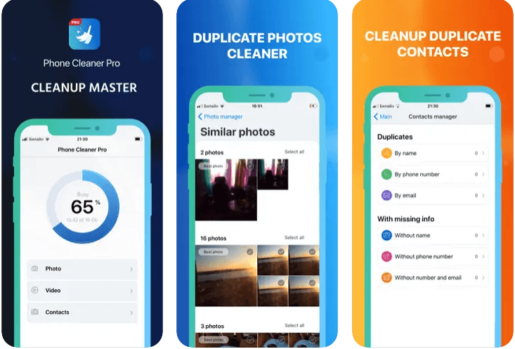
Nā hiʻohiʻona o ka polokalamu Cleaner Pro
- Nā Pūʻulu: He polokalamu manuahi e hiki ai i nā mea hoʻohana ke hana i nā hui hoʻopili a hoʻopau i nā pilina i ka hele hoʻokahi. Hiki i nā mea hoʻohana ke koho i ka hui a lākou e makemake ai e hoʻopau i nā pilina mai a holoi iā lākou i hoʻokahi kaomi.
- Cleaner Pro: He polokalamu manuahi e hiki ai i nā mea hoʻohana ke Holoi i nā pilina ma ka hele hoʻokahi. Hiki i nā mea hoʻohana ke koho i nā pilina a lākou e makemake ai e holoi a holoi iā lākou i ka hele hoʻokahi.
- ʻOi aku ka maʻalahi: He polokalamu manuahi e hiki ai i nā mea hoʻohana ke holoi i nā hoapili i ka hele hoʻokahi. Hiki i nā mea hoʻohana ke koho i nā pilina a lākou e makemake ai e holoi a holoi iā lākou i hoʻokahi kaomi.
- Holoi Hoʻokaʻaʻike +: He polokalamu manuahi e hiki ai i nā mea hoʻohana ke holoi i nā pilina i ka hele hoʻokahi. Hiki i nā mea hoʻohana ke koho i nā pilina a lākou e makemake ai e holoi a holoi iā lākou i ka hele hoʻokahi.
- Luna Hoʻokaʻaʻike: He polokalamu i uku ʻia e hiki ai i nā mea hoʻohana ke holoi i nā pilina i ka hele hoʻokahi. Hiki i nā mea hoʻohana ke koho i nā pilina a lākou e makemake ai e holoi a holoi iā lākou i ka hele hoʻokahi e pili ana i ka hui pū ʻana, nā hua mua, a i ʻole nā helu.
- Hoʻomaʻemaʻe hoʻomanaʻo: Hāʻawi ka app i nā mea hoʻohana e hoʻomaʻemaʻe i ka hoʻomanaʻo random (RAM) e wikiwiki i ka hana o ka hāmeʻa a hoʻomaikaʻi i kāna pane.
- E hoʻokuʻu i kahi waihona: Hiki i nā mea hoʻohana ke hoʻohana i ka polokalamu e hoʻokuʻu i kahi waihona ma ka holoi ʻana i nā faila makemake ʻole e like me nā kiʻi, wikiō, nā memo, a me nā polokalamu.
- Holoi Hoʻokaʻaʻike: Hāʻawi ka palapala noi i nā mea hoʻohana e holoi maʻalahi i nā pilina makemake ʻole.
Loaʻa Mālamalama Pro
ʻO nā koho āpau i loaʻa no ka holoi ʻana i nā hoʻopili ma kāu iPhone ua wehewehe ʻia, ʻoiai he lōʻihi ka manawa e holoi ai i kahi pilina ma hope o kekahi. Eia nō naʻe, hiki ke hoʻohana ʻia nā noi kūikawā e wehe i nā pilina ma ke ala maʻalahi. Hiki i kēia mau polokalamu ke hoʻomaopopo a holoi i nā pilina makemake ʻole i hoʻokahi kaomi, kahi e mālama ai i ka manawa a me ka hoʻoikaika. Nui nā polokalamu ʻokoʻa no ka holoi ʻana i nā pilina, a hiki i nā mea hoʻohana ke koho i ka mea i kūpono i kā lākou pono a me nā koi.